Mostrare le foto delle vacanze in famiglia può essere stancante se siete tutti riuniti attorno a un piccolo schermo. Guardare i video di YouTube o trasmettere in streaming il tuo programma Netflix preferito è molto più divertente su un grande schermo. Hai bisogno di un mucchio di cavi per collegare il telefono alla TV?
Se hai un Roku, abbiamo buone notizie. Non hai bisogno di cavi. I dispositivi Android e Roku sono compatibili ed è possibile eseguire il mirroring del telefono su Roku. Segui questo articolo per sapere come eseguire il mirroring del tuo Android su un dispositivo Roku.
Prerequisiti per il mirroring dello schermo
La funzione di mirroring di Roku ti consente di inviare qualsiasi cosa dal tuo telefono Android alla tua TV in modalità wireless. Puoi inviare musica, foto, video, pagine Web e altro ancora. Per iniziare, devi abilitare questa opzione sul tuo smartphone o tablet e collegarlo al tuo Roku. Nella maggior parte dei casi, non devi fare nulla per abilitare la funzione di mirroring sul tuo dispositivo Roku, poiché funzionerà automaticamente.

Il tuo Roku supporta il mirroring dello schermo?
Prima di stabilire la connessione, assicurati che il tuo modello Roku supporti il mirroring. La maggior parte dei modelli Roku disponibili lo fa, ma, ad esempio, Roku Express 3700 o Roku Express + 3710 no. Se non conosci il numero di modello del tuo, puoi controllare come segue:
- Vai al menu principale del tuo Roku, si trova nella home page, scorri verso il basso fino a Impostazioni e selezionalo.

- Quindi, scegli Sistema > Informazioni. Vedrai le informazioni sul modello lì.
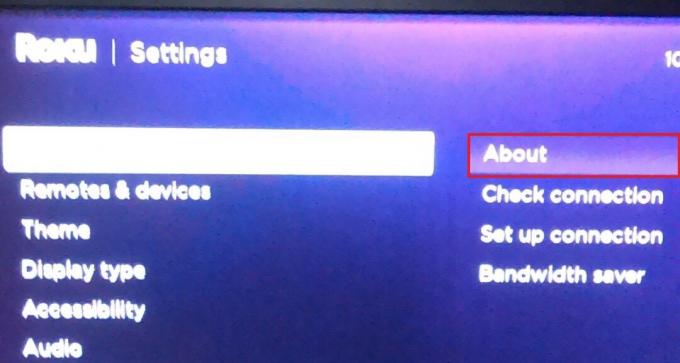
I modelli Roku Express 3900 e 3930 supportano il mirroring dello schermo, così come i modelli Roku Express+ 3910 e 3931, ma il 3910 lo supporta solo sull'uscita HDMI.
Il tuo Android supporta il mirroring dello schermo?
Devi anche sapere se il tuo sistema operativo Android supporta il mirroring, poiché non tutte le versioni lo fanno. In generale, è probabile che lo faccia se è 4.4.2 o successivo.
- Puoi scoprirlo aprendo il file Impostazioni app sul tuo telefono.

- Scorri verso il basso per trovare Sistema O Info sul telefono e tocca per vedere la versione del sistema operativo se non sei sicuro.

Indipendentemente dal modello di Android che stai utilizzando, puoi cercare il termine "Software" e trovare facilmente la versione che stai utilizzando.
Come abilitare il mirroring sui dispositivi Roku
Abbiamo elencato alcuni modi per eseguire il mirroring dello schermo Android sul tuo Roku. Indipendentemente dalle tue esigenze, dovresti trovare la soluzione qui sotto.
Come eseguire il mirroring dello schermo - Funzione integrata
Se utilizzi un dispositivo con Android 4 o versioni successive, è probabile che il tuo dispositivo supporti il mirroring senza l'aiuto di app di terze parti. Ricorda, ogni produttore ha il proprio software di mirroring (ad esempio, potrebbe essere necessario consultare le istruzioni specifiche del produttore).
Usiamo Samsung come esempio, ma la maggior parte dei produttori supporta la funzione. Anche se, potrebbe essere necessario andare a Impostazioni e tocca Dispositivi connessi o qualcosa di simile, ecco come utilizzare le funzioni di mirroring dello schermo nativo dei tuoi dispositivi:
- Abbassa due volte dalla parte superiore dello schermo per rivelare l'intero centro di controllo.
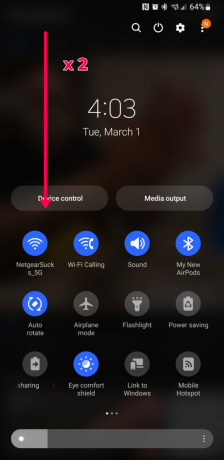
- Tocca Vista intelligente.
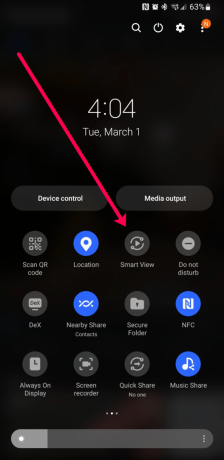
- Rubinetto Prossimo.
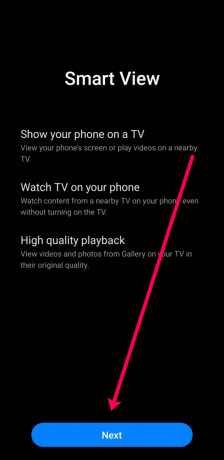
- Rubinetto Continua.
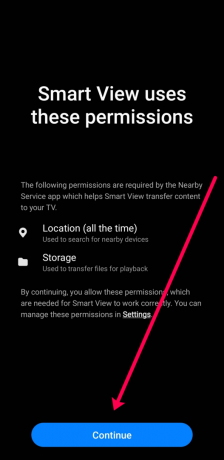
- Tocca la TV in cui desideri eseguire il mirroring dello schermo Samsung.
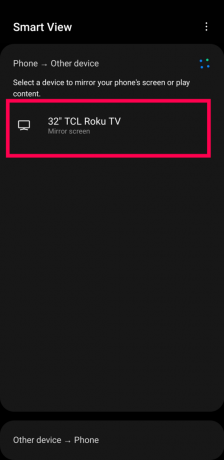
Come avviare il mirroring dello schermo dal tuo dispositivo Android utilizzando l'app Roku
Supponendo che il tuo Roku sia in grado di eseguire il mirroring dello schermo, il processo è davvero semplice. Puoi eseguire il mirroring dello schermo Android sul tuo Roku utilizzando l'app Roku. Se vuoi condividere filmati, musica scaricata o foto dalla galleria del tuo telefono, questo è il modo migliore.
Ecco i passaggi da seguire per abilitare il mirroring dello schermo sul tuo dispositivo Android:
- Apri il Impostazioni sul tuo dispositivo Android e connettiti alla stessa rete Wi-Fi del tuo dispositivo Roku.
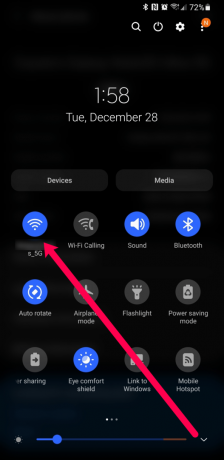
- Installa il App Roku sul tuo dispositivo Android e accedi al tuo account Roku. Quindi, tocca Dispositivi.

- Tocca il dispositivo Roku in cui desideri eseguire il mirroring del telefono. Attendi che il dispositivo si connetta.
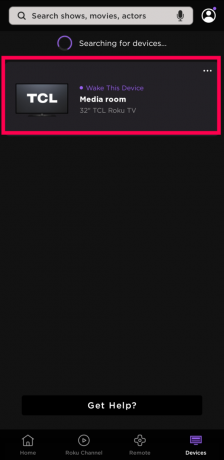
- Tocca Media.
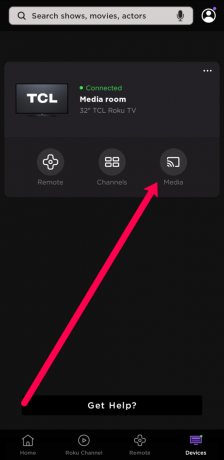
- Tocca Musica, foto, O Video.

- Seleziona i file che desideri visualizzare e premi il pulsante di riproduzione.

Finché puoi connettere entrambi i dispositivi alla stessa rete Wi-Fi e conoscere le informazioni di accesso del tuo account Roku, questa è la soluzione perfetta per condividere file dal tuo Android al tuo Roku. Ma se vuoi condividere altri contenuti come i video di YouTube, dovrai prendere un'altra strada.
Come trasmettere da Android a Roku
Supponi di voler trasmettere in streaming un film dal tuo dispositivo Android al tuo Roku. La maggior parte delle applicazioni di streaming ha le proprie opzioni di mirroring (denominate Casting), il che significa che le istruzioni possono variare a seconda del contenuto che stai tentando di visualizzare su uno schermo più grande. Fortunatamente, è un processo piuttosto semplificato indipendentemente dalle disparità nell'interfaccia delle app.
Stiamo usando YouTube come esempio di come trasmettere da un'app Android a un dispositivo Roku. Ecco cosa fare:
- Come accennato in precedenza, collega il tuo dispositivo Android e il dispositivo Roku alla stessa rete Wi-Fi.
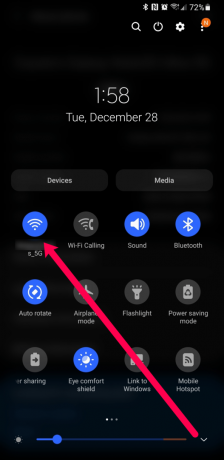
- Apri l'app YouTube (o un'applicazione di tua scelta) sul tuo dispositivo Android e inizia a riprodurre un video che desideri riprodurre. Quindi, tocca il Icona di fusione nell'angolo in alto a destra del video.

- Tocca il tuo dispositivo Roku nell'elenco visualizzato.

Il video che stai tentando di eseguire il mirroring dovrebbe iniziare a essere riprodotto automaticamente sul tuo dispositivo Roku.
Come eseguire il mirroring da Roku ad Android utilizzando app di terze parti
Quando vuoi eseguire il mirroring dell'intero schermo Android, puoi fare affidamento su app di terze parti per aiutarti. A differenza dei metodi sopra elencati che ti consentono di trasmettere solo determinate parti dello schermo, alcune applicazioni ti consentono di eseguire il mirroring di tutto ciò che desideri.
Puoi cercare nel Google Play Store le app di mirroring per trovare quella più adatta alle tue esigenze. Per questo articolo, stiamo usando l'app Screen Mirroring per Roku. Questa applicazione funziona alla grande finché il tuo dispositivo Android è connesso alla stessa rete Wi-Fi del tuo Roku. Ma ha alcuni annunci e le funzionalità premium costeranno $ 4,99 / mese.
Ecco come utilizzare un'app di terze parti per eseguire il mirroring del tuo dispositivo Android sul tuo Roku.
- Vai al Google Play Store e installa l'app che preferisci. Quindi, concedi tutte le autorizzazioni necessarie per utilizzare l'app. Seleziona l'opzione per Avvia il mirroring.

- Ignora tutti gli annunci che compaiono e collega il tuo Android al tuo dispositivo Roku.
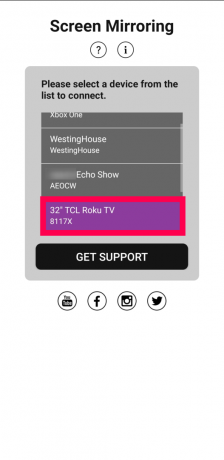
- Se hai scelto l'opzione gratuita, tocca Guarda annuncio.

- Rubinetto Parti ora.

Come accennato in precedenza, lo schermo del tuo Android apparirà automaticamente sulla TV collegata al tuo Roku.
Come ricevere il mirroring dello schermo sul tuo dispositivo Roku
Se non ricevi una richiesta per eseguire il mirroring di uno schermo dal tuo dispositivo Android dopo aver eseguito i passaggi sopra menzionati, ecco i passaggi da seguire per abilitare il mirroring dello schermo sul tuo dispositivo Roku.
- Prendi il tuo telecomando Roku, individua il Casa pulsante e premerlo.

- Ora scorri verso il basso e scegli Impostazioni dal menu che vedi sullo schermo.
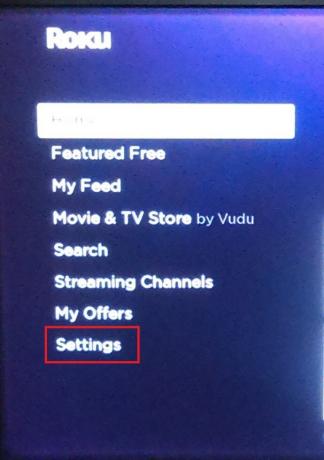
- Quindi, scorri verso il basso e scegli Sistema.

- Quindi, scorrere verso il basso e fare clic su Clonazione schermo.

- Ora, fai clic sul nome appropriato Dispositivi di mirroring dello schermo.

- Quindi, guarda sotto Dispositivi sempre consentiti per il tuo dispositivo Android, consentirlo se non lo è già.
Impostazioni di mirroring dello schermo Roku
Se desideri regolare la configurazione del mirroring dello schermo, segui le istruzioni riportate di seguito.
- Proprio come accennato in precedenza, prendi il telecomando Roku e premi il Casa pulsante.

- Di nuovo, scorri verso il basso e scegli Impostazioni dal menu che vedi sullo schermo.

- Come accennato in precedenza, scorri verso il basso e scegli Sistema.

- Di nuovo, quindi scorri verso il basso e seleziona Clonazione schermo.

- Ora, sotto Modalità di mirroring dello schermo, vedrai tre opzioni sulla destra: Richiesta, Consenti sempre E Non permettere mai. Se scegli Richiesta, dovrai confermare un dispositivo ogni volta che tenta di eseguire il mirroring sul tuo grande schermo. La seconda impostazione consente il mirroring senza avvisarti ogni volta e la terza blocca il mirroring di qualsiasi dispositivo.

Se sei l'unico utente di quel particolare Roku, probabilmente è sicuro impostarlo su Consenti sempre. Se non vivi da solo, scegli Prompt.
Il mirroring non è lo stesso del casting?
Tendiamo a usare questi due termini in modo intercambiabile. Tuttavia, ci sono differenze tra il mirroring dello schermo e lo screencasting. Spiegheremo brevemente.
- Durante la trasmissione di contenuti specifici dal tuo telefono, puoi fare altre cose senza che il contenuto venga interrotto. Non è qualcosa che puoi fare con il mirroring, poiché tutto ciò che fai viene visualizzato sul dispositivo su cui stai eseguendo il mirroring.
- La trasmissione è disponibile sui dispositivi iOS, mentre il mirroring dello schermo no.
- Alcune app ti consentono di trasmettere contenuti dal tuo telefono cellulare alla TV. Con il mirroring dello schermo, puoi utilizzare qualsiasi app e verrà visualizzata sul grande schermo.
- Durante la trasmissione, puoi utilizzare il telecomando Roku per controllare ciò che accade sulla TV. Per quanto riguarda il mirroring, puoi utilizzare solo i comandi sul tuo telefono.
- Quando trasmetti un programma TV, ad esempio, vedi solo la riproduzione sulla tua TV. Ma non durante il mirroring, dove verrà mostrato l'intero schermo.
Domande frequenti
Che tu sia nuovo al mirroring dello schermo o che tu abbia ancora domande, questa sezione è per te!
Cosa posso eseguire il mirroring dal mio Android al mio Roku?
A differenza del casting, il mirroring dei contenuti significa che puoi visualizzare qualsiasi cosa sullo schermo dei tuoi dispositivi sul tuo Roku. Il mirroring viene utilizzato quando non riesci a trasmettere da un'app. In sostanza, questo significa che puoi eseguire il mirroring di qualsiasi cosa dal tuo dispositivo Android al tuo Roku.
Come posso controllare il contenuto visualizzato durante il mirroring?
Mentre il casting consente agli utenti di sfruttare le funzioni del telecomando Roku per controllare la riproduzione, il mirroring dei contenuti significa che dovrai controllare tutto dal tuo telefono. Ad esempio, se stai riproducendo un filmato, dovrai utilizzare i pulsanti di pausa, avanzamento rapido, riavvolgimento e riproduzione del telefono. Il telecomando non funziona con il mirroring dello schermo.
Condividere non è mai stato così facile
Come vedi, ti bastano pochi minuti per configurare la funzione di mirroring dello schermo sul tuo dispositivo Roku. Per gli utenti Android, questo ha diversi vantaggi. Vuoi mostrare le foto delle tue vacanze in famiglia o il tuo ultimo design? Fatto. Vuoi inviare contenuti da un'app non supportata da Roku? Anche fatto.
Cosa rispecchierai sul tuo dispositivo Roku e guarderai sul grande schermo? Fateci sapere nella sezione commenti qui sotto.




